


在我们日常使用电脑的过程中,有时候会遇到屏幕显示比例失调的情况,这可能导致图像变形或者显示不全,给用户带来不便。特别是对于仍在使用Win7的用户来说,调整屏幕比例是一项常见而重要的任务。在这篇文章中,我们将探讨一些简单而有效的方法,帮助您将Win7电脑屏幕恢复到正常比例,让您的计算体验更加舒适。
具体方法如下:
1、打开Windows 7系统,在电脑桌面右键点击空白处并选择“屏幕分辨率”。
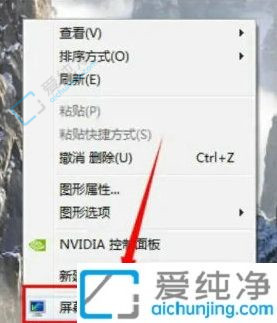
2、接着,在弹出窗口中选择“放大或缩小文本”。
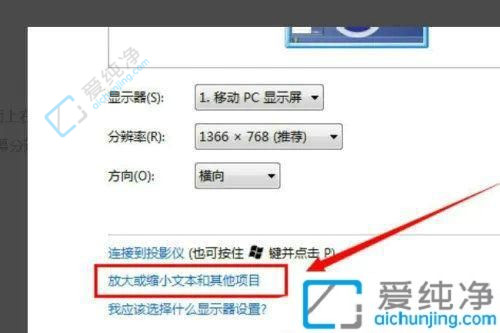
3、在该窗口中选择“中等125%”或“较小100%”来调节屏幕比例。

4、最后,注销并重启电脑后即可看到屏幕比例已经改变,问题得到解决。
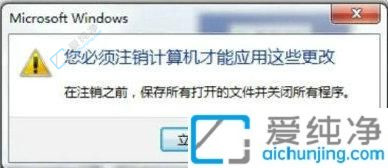
通过简单的调整和检查,您应该能够解决Win7电脑屏幕比例失调的问题,使其恢复到正常状态。在数字化时代,计算机是我们生活中不可或缺的一部分,因此确保其正常运行和显示对于提高工作和娱乐效率至关重要。
| 留言与评论(共有 条评论) |